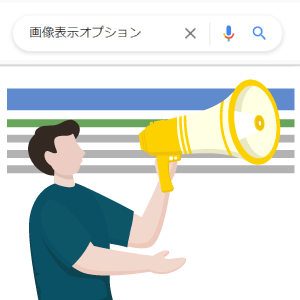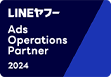皆さんは、広告運用の仕事をしているとよく耳にする「マイクロコンバージョン」について説明できますか?
聞いたことはあるけど、普段の業務では使えていないという方もいらっしゃると思います。
そこで、この記事では「マイクロコンバージョンの概要と設定方法」について説明していきます。
マイクロコンバージョンについて正しく理解することで、最適化の参考にしていただけたら幸いです。
マイクロコンバージョンとは
通常コンバージョンというと「購入完了」や「お問い合わせ完了」など、WEB上で計測できる最終的な成果ポイントのことを思い浮かべる方が多いと思いますが、その最終的な成果ポイントに至る前の中間目標として設定するのがマイクロコンバージョンです。
たとえば、最終的なコンバージョンが「購入完了」の場合、「商品ページへの遷移」や「カートへの追加」、「購入手続きの開始」などがマイクロコンバージョンとなります。
マイクロコンバージョンを設置するメリット
自動入札の精度が上がる
マイクロコンバージョンは自動入札のためのデータに活用できます。
通常、自動入札を使う際にコンバージョンが少なすぎるとデータ不足により精度が下がってしまいます。 ※
コンバージョンのハードルが高い商材やサービスで、コンバージョン数が足りない場合でも、マイクロコンバージョンを設定することで、自動入札を導入するために必要なコンバージョン数を補完できます。
※Facebook広告では広告セットごとに1週間で50件以上のコンバージョン獲得が推奨となっています。
成果数が少ない案件でも成果の分析が出来る
前述の成果数が少ないと施策の良し悪しを判断しづらいですが、マイクロコンバージョンを設置することで、現状の課題を各フェーズごとに分析することができます。
特に、成果が下がった際に途中の過程で問題が発生していないか要因を分析する際に役立ちます。
マイクロコンバージョンを設定する際の注意点
最終コンバージョンに繋がる指標になっているか
マイクロコンバージョンは最終コンバージョンまでの導線を確認・分析するための指標だということを念頭に導入を検討しましょう。
コンバージョンを補足する目的でマイクロコンバージョンを設定する場合、 本来のコンバージョンポイントより、浅い階層のアクションに最適化がかかる可能性がある点に注意しましょう。
最終的なコンバージョンが「商品購入」のサービスで、「商品ページ流入」・「カート追加」をカスタムイベントを使ってマイクロコンバージョンに設定すると、最終的なコンバージョンとマイクロコンバージョンを同列に扱うため一番上流の「商品ページ流入」に最適化がかかってしまいます。
対策として、 標準イベントで、優先順位を設定することで最終コンバージョンに対して最適化をかけることが出来ます。
標準イベント・カスタムイベントの詳細と設定方法はCV計測の章で詳しく記載しています。
マイクロコンバージョンの設定方法
1-1.Facebookピクセルとは
Facebookピクセルとは、Facebook広告から流入した利用者のアクションを把握して、効果を計測できる分析ツールです。
Facebookピクセルを設置することでショッピングカートへのアイテムの追加や購入などのユーザーの行動が取得できるようになります。
なお、ピクセルを用いてFacebookにイベント共有する場合、コンバージョンAPIを実装することが推奨されています。
コンバージョンAPIを併用することで、Facebook広告キャンペーンの正確な効果測定が可能になります。コンバージョンAPIについて、詳しくはこちらをご覧ください。
Facebook広告のコンバージョンAPIとは〜利用目的から導入方法まで
1-2.Facebookピクセルの設定方法
※今回は手動設定の場合で紹介いたします。
①左上のメニューを選択
②イベントマネージャを選択
③「データソースをクリック」を選択
④「ウェブ」を選択して「リンクする」をクリックする。
⑤「Facebookピクセル」を選択して「リンクする」をクリックする。
⑥「ピクセル名」にピクセルの名前を追加する。
⑦ウェブサイトのURLを入力する。
⑧「コードを手動でインストール」を選択する。
⑨「コードをコピー」を選択し、ウェブサイトの</head>タグのすぐ上に貼り付ける。
CV計測
2-1.標準イベントとは
標準イベントは、Facebookが初期に自動設定しているイベントで、ユーザーが起こすアクションを指しています。
標準イベントとして設定できる主なアクションは下記のとおりです
2-2 .標準イベントの設定方法
※ 今回はイベント設定ツールを用いて説明いたします。
①広告マネージャアカウントで「イベントマネージャ」を選択する。
②使用するピクセルを選択し、「設定」をクリックする。
③「イベント設定」をクリックする。
④「ウェブサイトを開く」をクリックする。
⑤新しいボタントラッキングをクリック(URLベースでの計測の場合はURLをトラッキングを選択)
⑥ハイライトされているボタンから1つ選択し、イベントを設定する。
⑦イベントマネージャ上で反映されているか確認する。
2-3.カスタムコンバージョンとは
カスタムコンバージョンは、標準イベントにないアクションをトラッキングする際に活用する機能です。
指定できるアクションとして、「URL」と「イベント」があり、これらを組み合わせて任意の条件を満たすアクションだけを計測することができます。
2-4.カスタムコンバージョンの設定方法
①左上のメニューを選択
②イベントマネージャを選択
③右上の「作成」をクリック
④カスタムコンバージョンを作成」を選択
⑤コンバージョン名を入れる
⑥Facebookピクセルを選択
⑦コンバージョンイベントで「すべてのURLトラフィック」を選択
⑧「自分でカテゴリを選択する」⇒最適化のための標準イベントとして「コンテンツビュー」を選択
⑨ルールにサイトURLを入力
※カスタムコンバージョンを作成後、ルールで指定したページに遷移し、カスタムコンバージョンを有効(ステータスが[アクティブ])になっていることを確認しましょう。
まとめ
マイクロコンバージョンは、自動入札の精度が上がる、成果数が少ない案件でも成果分析が出来るなどがメリットとして挙げられます。 まだマイクロコンバージョンを設定していなかった方は、 今回の記事を参考に設定してみてはいかがでしょうか?